小编给大家分享一下基于RHEL 6.5如何安装Oracle 11g,相信大部分人都还不怎么了解,因此分享这篇文章给大家参考一下,希望大家阅读完这篇文章后大有收获,下面让我们一起去了解一下吧!
[oracle@oracle database]# netca
1)如下图所示,缺省选择,单击Next。
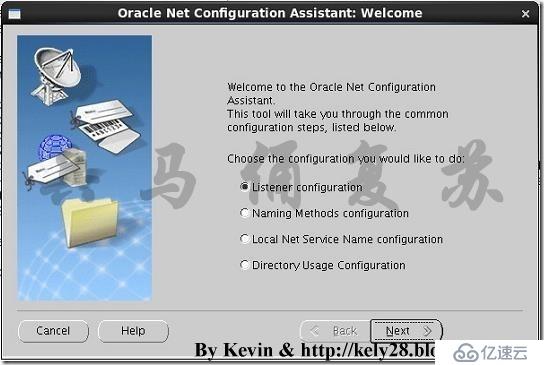
2)如下图所示,缺省选择,单击Next。
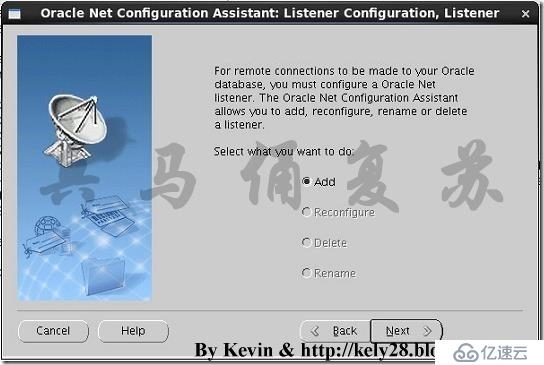
3)如下图所示,缺省设置,单击Next。
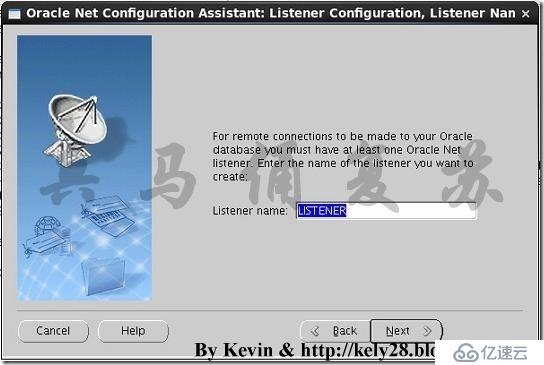
4)如下图所示,缺省设置,单击Next。
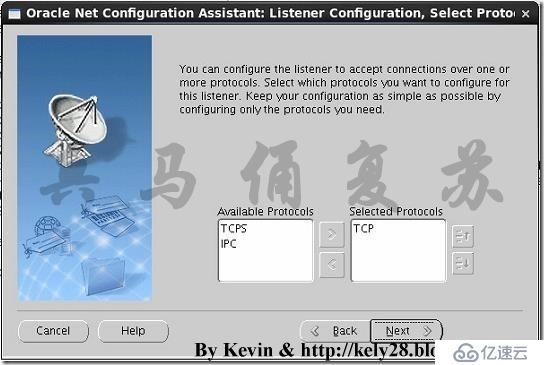
5)如下图所示,缺省选择,单击Next。
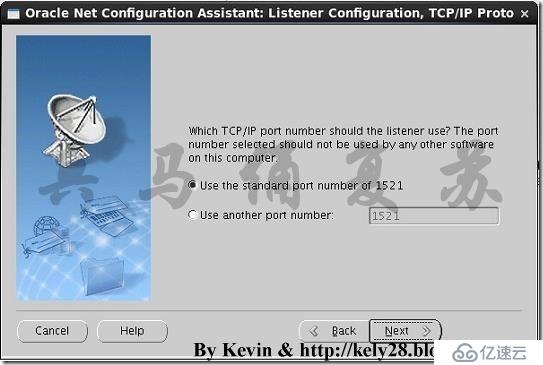
6)如下图所示,缺省选择,单击Next。
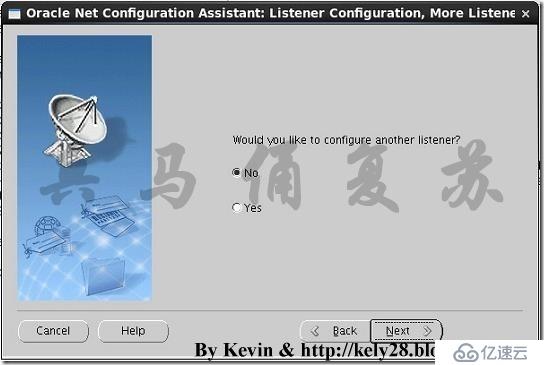
7)如下图所示,配置完成,单击Next。
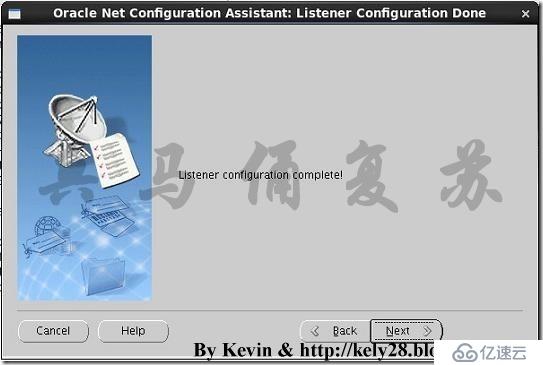
8)如下图所示,选中Local Net Service Name configuration,单击Next。

9)如下图所示,缺省选择,单击Next。
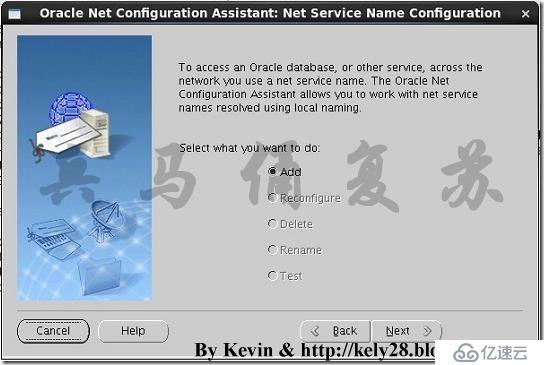
10)如下图所示,设置Service Name(orcl),单击Next。
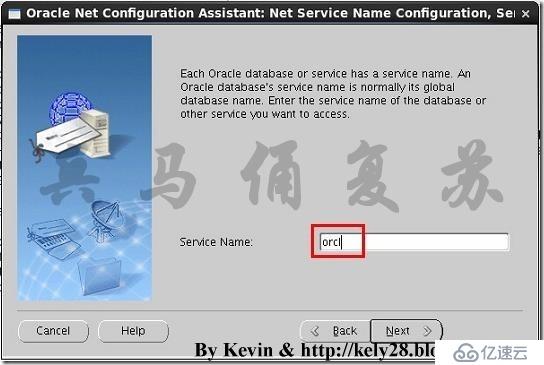
11)如下图所示,缺省选择,单击Next。
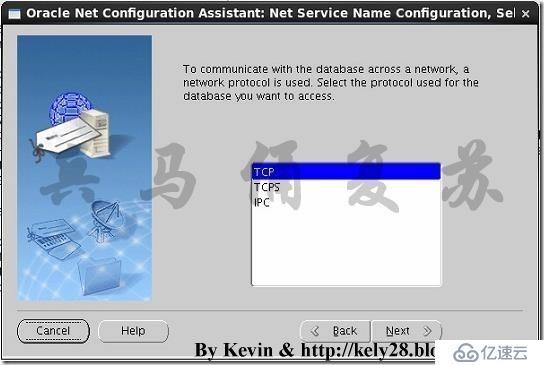
12)如下图所示,输入Host name(oracle.kely.com),其他缺省选择,单击Next。

13)如下图所示,缺省选择,单击Next。
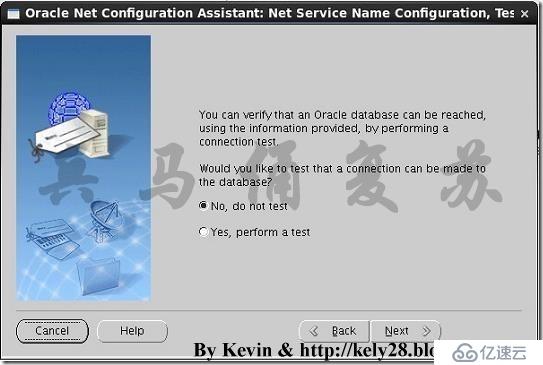
14)如下图所示,缺省设置,单击Next。
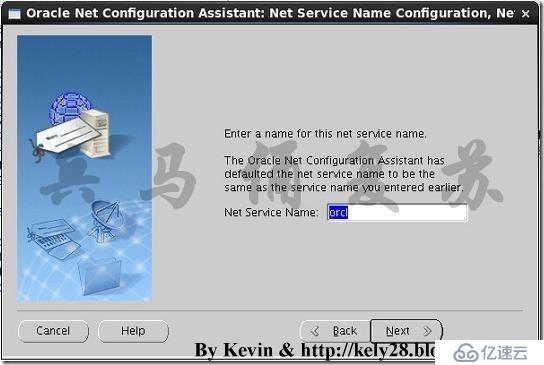
15)如下图所示,缺省选择,单击Next。
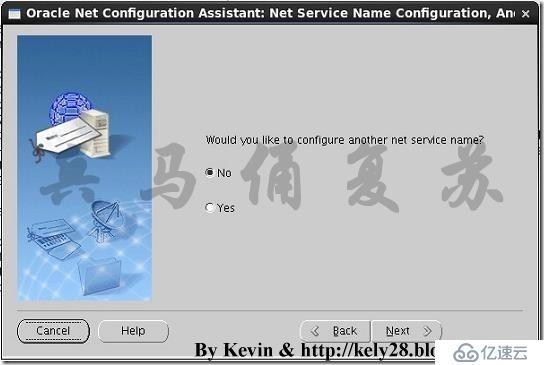
16)如下图所示,TNS配置完成,单击Next。
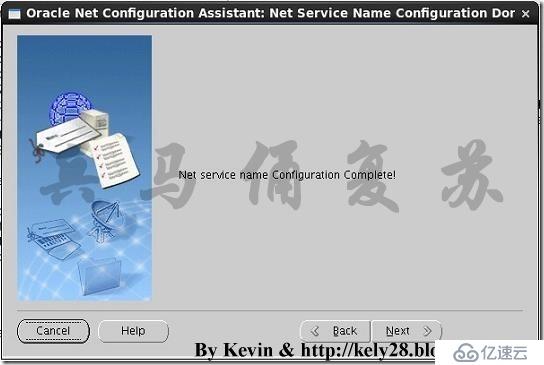
17)如下图所示,单击Finish。
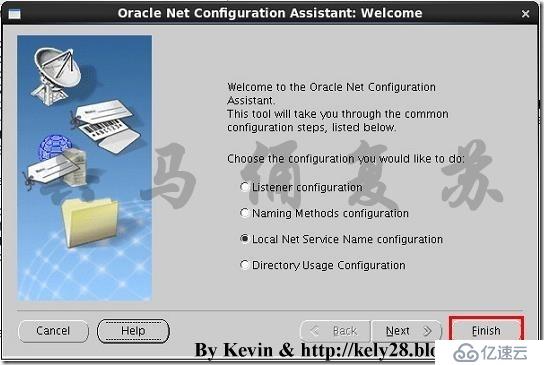
18)如下图所示,显示了配置的过程。
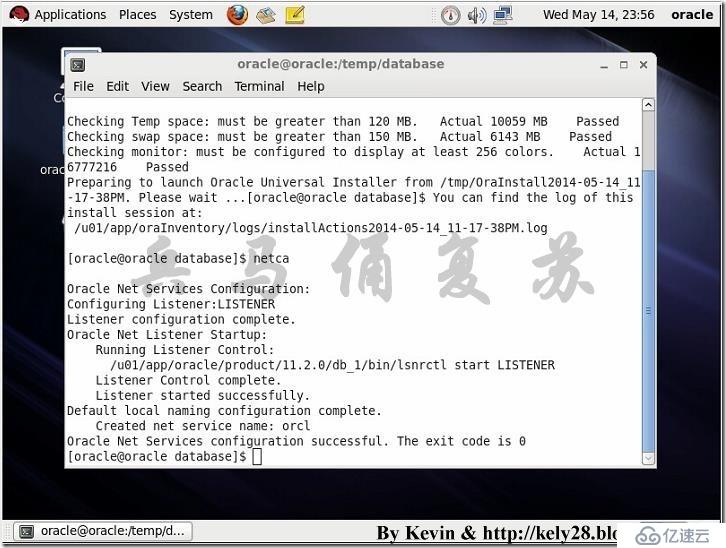
[oracle@oracle database]$ tnsping orcl
TNS Ping Utility for Linux: Version 11.2.0.1.0 - Production on 14-MAY-2014 23:59:59
Copyright (c) 1997, 2009, Oracle. All rights reserved.
Used parameter files:
Used TNSNAMES adapter to resolve the alias
Attempting to contact (DESCRIPTION = (ADDRESS_LIST = (ADDRESS = (PROTOCOL = TCP)(HOST = oracle.kely.com)(PORT = 1521))) (CONNECT_DATA = (SERVICE_NAME = orcl)))
OK (0 msec)
[oracle@oracle database]$ dbca
1)如下图所示,单击Next。
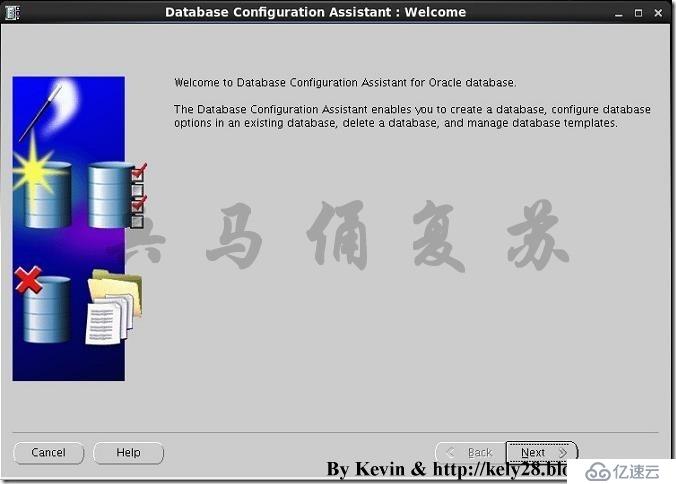
2)如下图所示,缺省选择,单击Next。
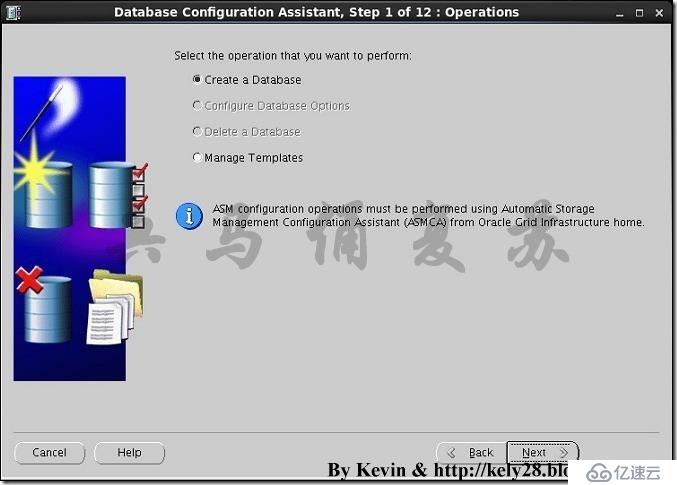
3)如下图所示,缺省选择,单击Next。
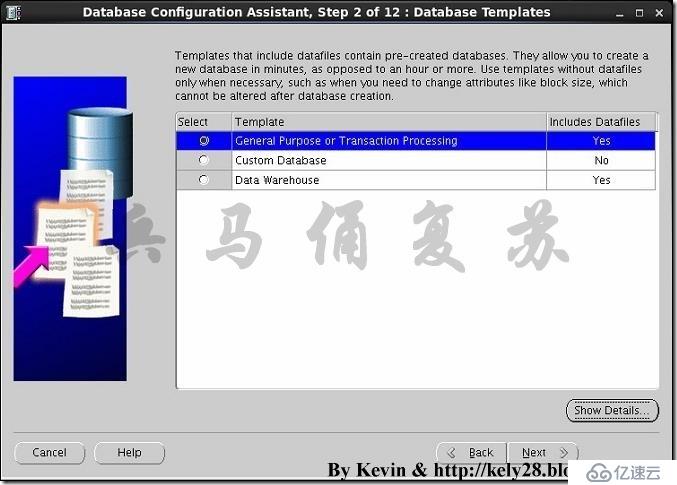
4)如下图所示,配置Global Database Name(orcl),SID(orcl),单击Next。
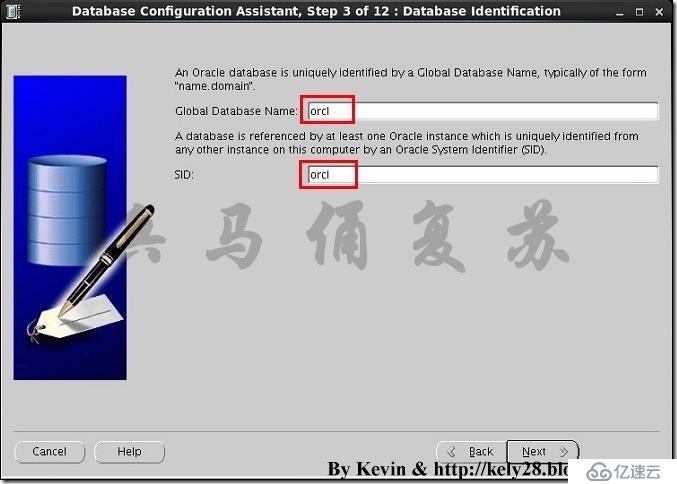
5)如下图所示,缺省选择,单击Next。
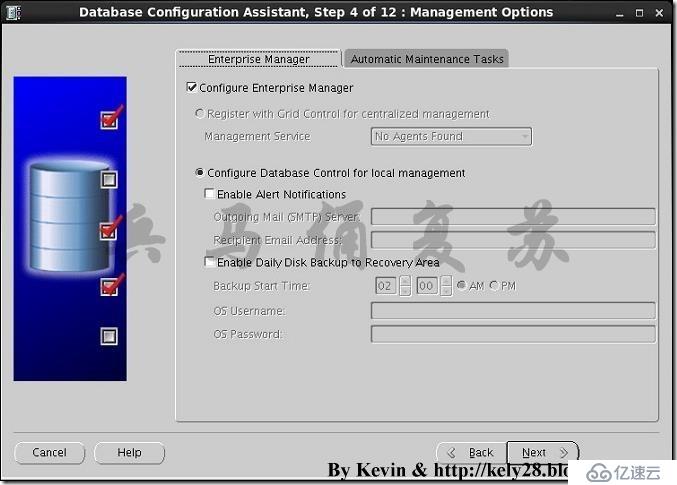
6)如下图所示,选中Use the Same Administrative Password for All Accounts,Password(manager),Confirm Password(manager),单击Next。
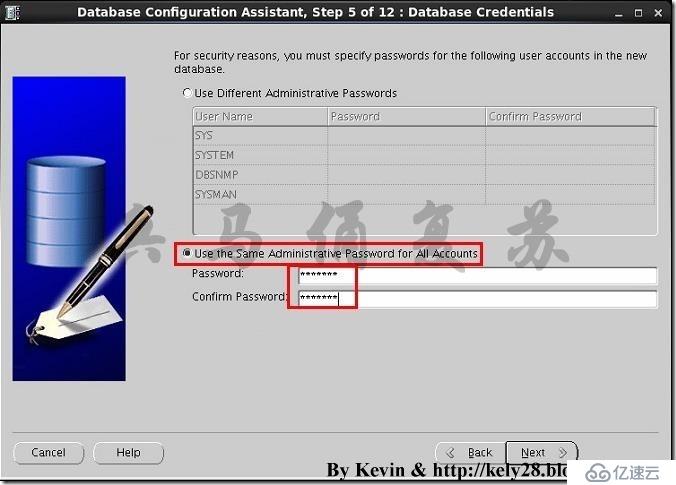
7)如下图所示,单击Yes。

8)如下图所示,缺省选择,单击Next。
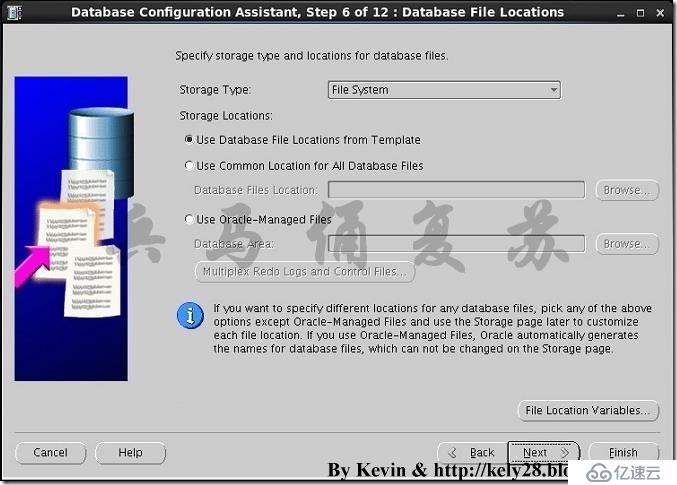
9)如下图所示,缺省配置,单击Next。
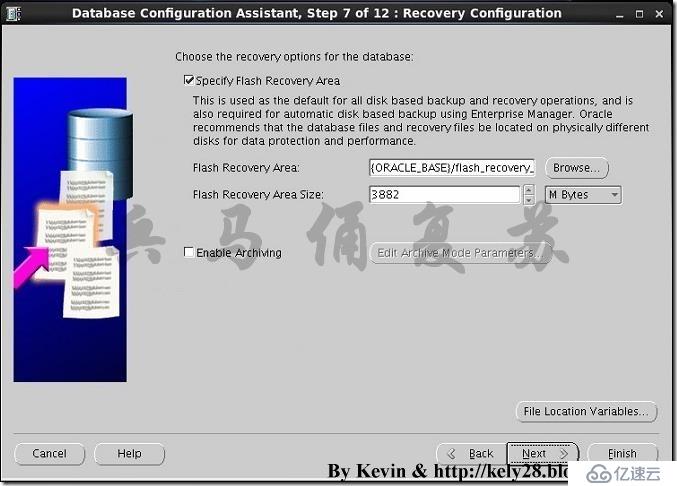
10)如下图所示,选中Sample Schemas,单击Next。

11)如下图所示,缺省配置,选择Character Sets。
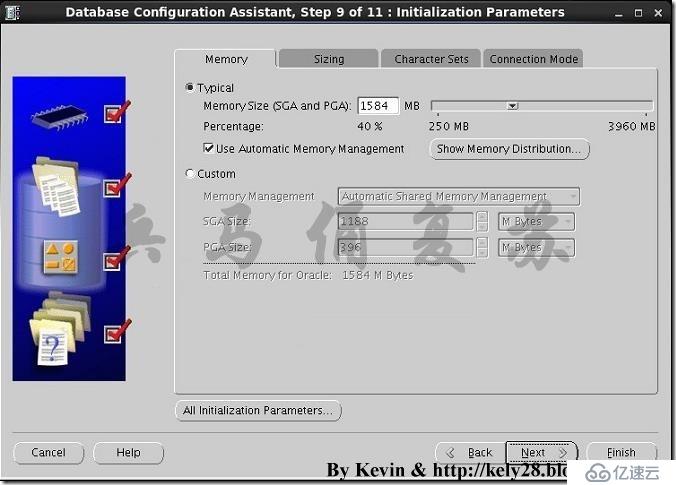
12)如下图所示,选中Choose from the list of character sets,设置Database Character Set(ZHS16GBK-GBK 16-bit Simplified Chinese),单击Next。
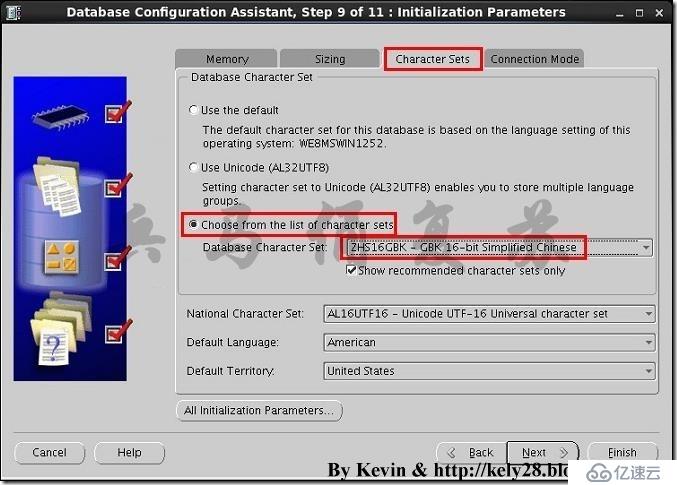
13)如下图所示,单击Next。
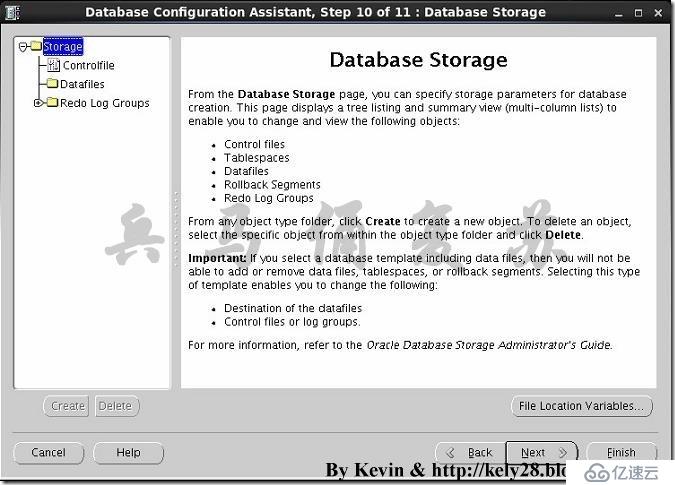
14)如下图所示,缺省选择,单击Finish。
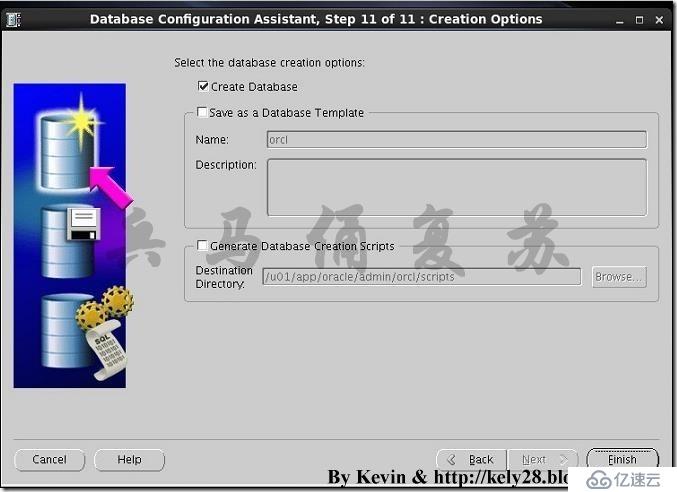
15)如下图所示,单击OK。
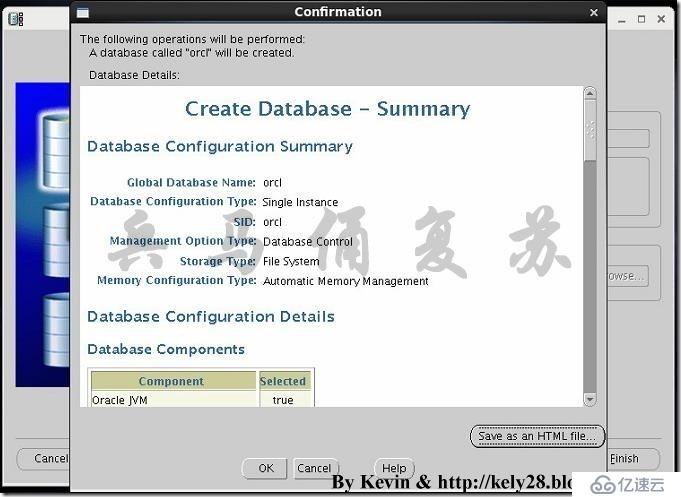
16)如下图所示,数据库创建进行中…
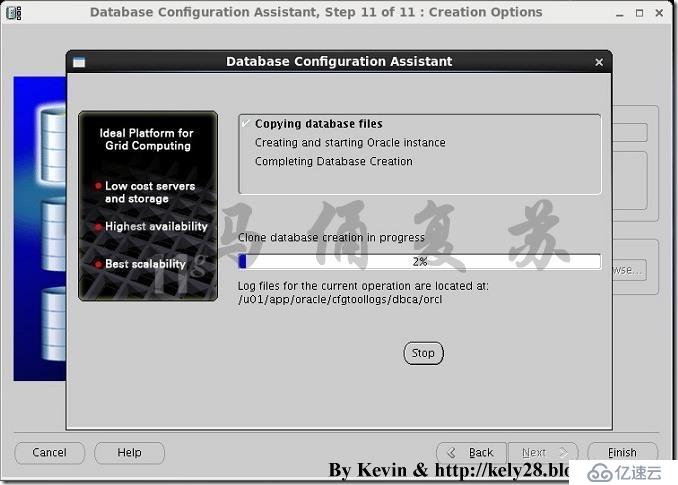
17)如下图所示,数据库创建完成,单击Exit。

18)如下图所示,打开火狐浏览器,在地址栏输入https://oracle.kely.com:1158/em,敲击回车键。
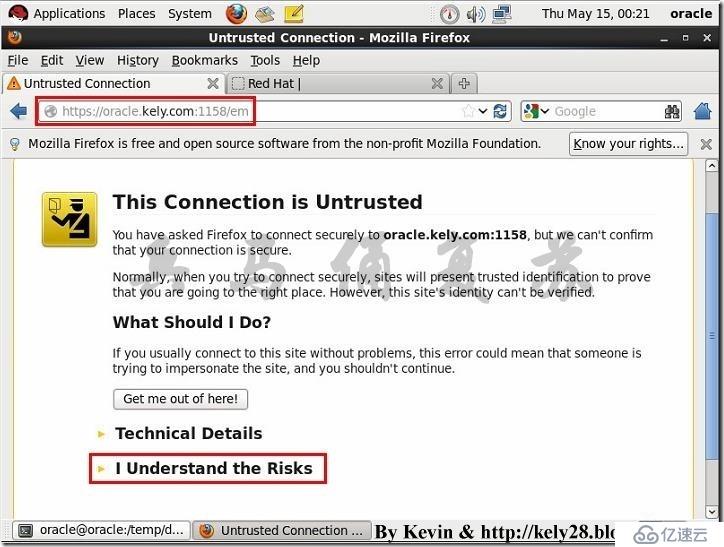
19)如下图所示,单击I Understand the Risks前面的小三角展开,单击Add Exception。
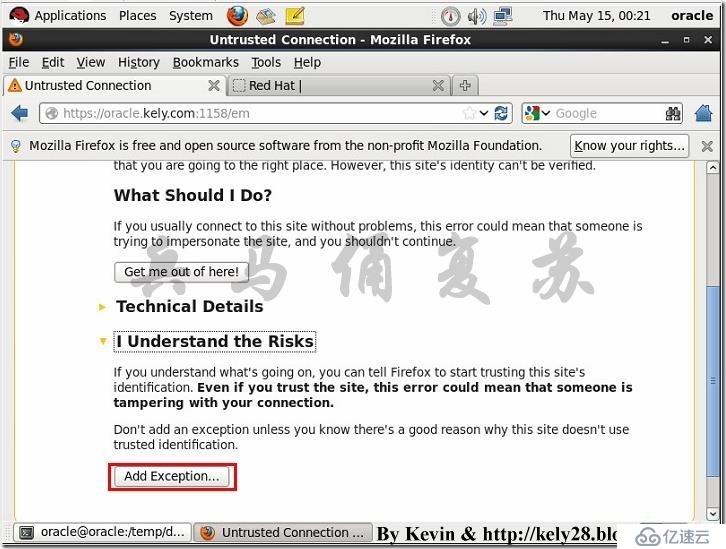
20)如下图所示,单击Confirm Security Exception。
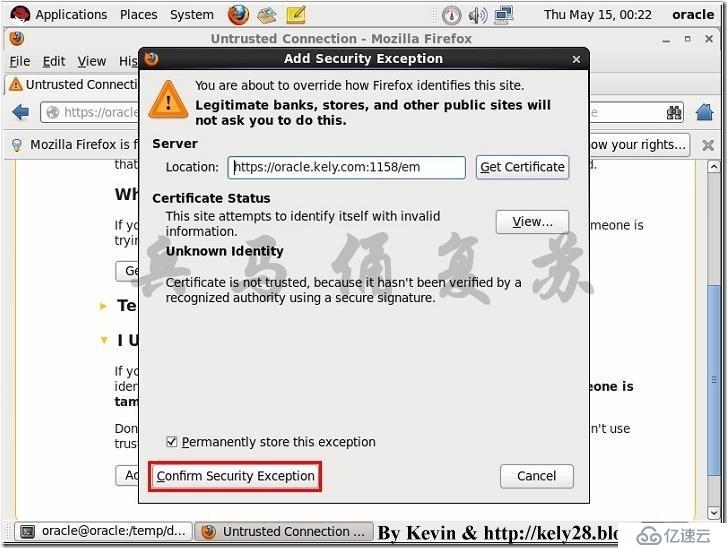
21)如下图所示,输入User Name(sys),Password(manager),选择Connect As(SYSDBA),单击Login。
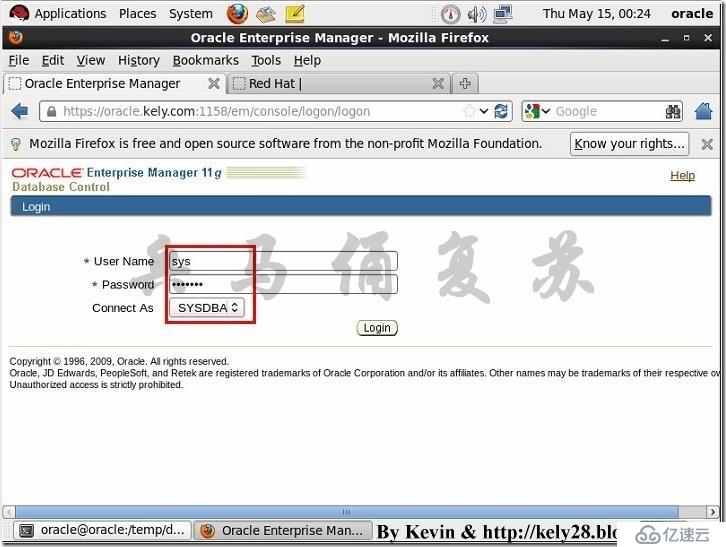
22)如下图所示,登录成功,Oracle 11g R2 x86_64安装配置完成。
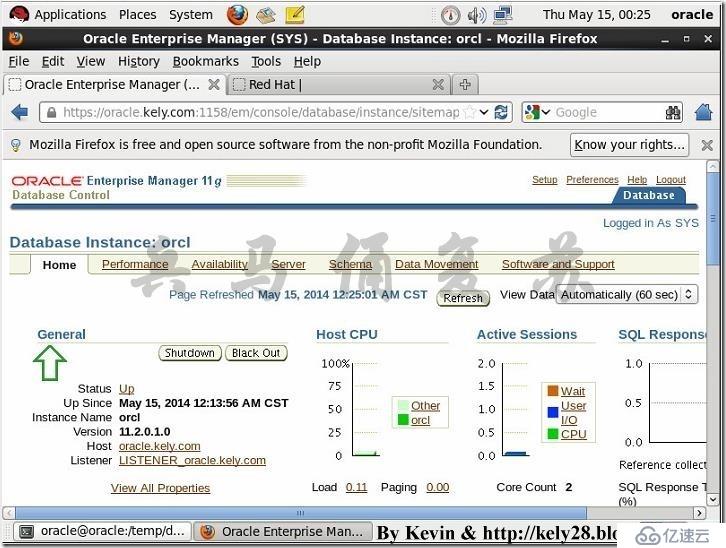
以上是“基于RHEL 6.5如何安装Oracle 11g”这篇文章的所有内容,感谢各位的阅读!相信大家都有了一定的了解,希望分享的内容对大家有所帮助,如果还想学习更多知识,欢迎关注亿速云行业资讯频道!
免责声明:本站发布的内容(图片、视频和文字)以原创、转载和分享为主,文章观点不代表本网站立场,如果涉及侵权请联系站长邮箱:is@yisu.com进行举报,并提供相关证据,一经查实,将立刻删除涉嫌侵权内容。